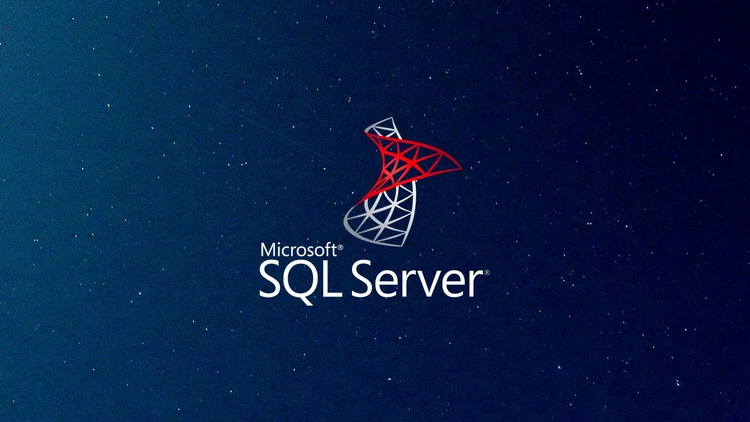Opas SQL Server -tietokannan suunnitteluun, käyttöönottoon ja ongelmien ratkaisemiseen
Tietokanta on malli, jossa tiedot voidaan tallentaa loogisesti ja ne voidaan hakea tulevaa käyttöä varten. Jos tunnet Microsoft Excelin, tallennat tärkeät tietosi jo taulukkomuotoon.
Tietokanta ei ole muuta kuin samanlainen taulukkomuotoinen tietojen tallentaminen aivan kuten laskentataulukot. Se sisältää sarakkeita ja rivejä, joissa sarakkeet koostuvat attribuuteista ja rivit ovat tietueiden rakentamia.
Jos esimerkiksi luot tietokannan asiakkaidesi nimistä ja puhelinnumeroista, tarvitset sarakkeiden nimet, kuten Etunimi, Sukunimi ja Puhelinnumero. Sitten rivejä voidaan lisätä sarakkeiden alle asiakasmäärän mukaan. Tietokanta voi hakea ja päivittää tietosi tarpeen mukaan. Se voi suorittaa erilaisia monimutkaisia laskelmia ja ristiintarkistaa tietueita eri taulukoissa.
Tietokannan tyypit
Tietokanta voidaan jakaa pääasiassa kahteen eri tyyppiin – litteään tiedostoon ja relaatioon.
Litteä tiedosto
Jos käsittelet pientä tietomäärää, litteä tiedostotietokantajärjestelmä voi olla paras ratkaisu tarpeisiisi. Vaikka monimutkaista dataa voidaan tallentaa litteällä tiedostolla, prosessi voi olla aikaa vievä ja kallis verrattuna relaatiohallintajärjestelmään. Siten yksinkertaiset tiedot, joissa tietojonot voidaan erottaa yksinkertaisesti pilkulla, ovat tasaisen tiedostojärjestelmän alla.
Suhteellisia
Tietokanta esimerkiksi MySQL, Oracle tai MS SQL -palvelin voi palvella suurta ja monimutkaista tietorakennetta erittäin loogisesti. Koska taulukot voidaan linkittää toisiinsa, niitä kutsutaan "relaatiotietokantaksi".
SQL Serverin tietokannan suunnitteluvaiheet
Vaihe 1
Asenna ohjelmisto – Ensin sinun on asennettava ohjelmisto Microsoftilta. Mac-käyttäjät voivat asentaa DbVisualizer- tai Squirrel-ohjelmia, jotka ovat luonteeltaan avoimen lähdekoodin ohjelmia.
Vaihe 2
Esittele SQL Server Studio – Sinun on käynnistettävä ohjelma suorittamalla SQL Server Management Studio. Jos sinulla on jo käynnissä oleva palvelin, tarvitset jonkin luvan yhteyden muodostamiseen. Mutta jos olet luomassa uutta, sinun on valittava "Windows Authentication" ja lisättävä tietokannan nimi muodossa (.) Olet nyt valmis muodostamaan yhteyden, kun napsautat Yhdistä-painiketta.
Vaihe 3
Etsi tietokantakansio – Sinun on löydettävä tietokannan kansio. Yhteyden muodostamisen jälkeen avautuu Object Explorer -ikkuna. Voit napsauttaa +-kuvaketta laajentaaksesi vaihtoehtoa ja löytää sitten tietokantakansion helposti.
Vaihe 4
Luo uusi – DBA-etäasiantuntijat jatkavat uuden tietokannan luomista. Sinun on nimettävä tietokanta ja jätettävä muut toiminnot toimimaan automaattisesti. Kun kirjoitat tietokannan nimiä, kaksi tiedostoa; Tiedot ja lokitiedosto luodaan oletusarvoisesti. Datatiedostot tallentavat kaikki tietosi, kun taas lokitiedostot voivat seurata tietokantaasi päivityksiä. Nyt sinun on napsautettava ‘OK’ ja uusi sylinterimäinen tietokantakuvake ilmestyy kansioon.
Vaihe 5
Luo taulukko – Valitse Taulukot-kansio napsauttamalla hiiren kakkospainikkeella laajennettua tietokantakansiota. Sieltä voit valita "Uusi taulukko" uuden taulukon luomista ja muokkaamista varten.
Vaihe 6
Luo ensisijainen avain – Tietokantataulukon ensimmäisen sarakkeen on sisällettävä ensisijainen avain. Tämä avain voi olla mikä tahansa kohde, kuten Id tai sarjanumero. Voit poistaa valinnan Salli tyhjä -painikkeesta ja kirjoittaa Tietotyyppi-kohtaan "int". Mutta jos haluat sallia nollan, ensimmäinen merkintäsi on ehdottomasti nolla.
Vaihe 7
Taulukon rakenne – Taulukon rakenne on järjestettävä oikein. Koska taulukot luodaan sarakkeiden ja kenttien perusteella, sinun on esitettävä tietokantamerkintä jokaisessa sarakkeessa. Jos esimerkiksi luot asiakkaidesi yhteystietokantaa, siinä on oltava sarakkeita, kuten ‘Etunimi’, ‘Sukunimi’, ‘Osoite’ ja ‘Puhelinnumero’.
Vaihe 8
Luo erilaisia sarakkeita – Kun ensisijainen avaimesi on täytetty, voit keskittyä luomaan erilaisia sarakkeita ensisijaisen avaimen alle. Sinun on valittava tarkka tietotyyppi kaikkien tietojesi sovittamiseksi.
- int – Tätä tietotyyppiä käytetään periaatteessa kokonaislukuihin ja se voidaan havaita ID-kentässä.
- nchar (#) – Sitä käytetään pääasiassa teksteihin, kuten nimiin, sukunimiin ja osoitteisiin. Suluissa tulee olla kussakin kentässä suurin sallittu määrä merkkejä. Puhelinnumerot voidaan myös tallentaa tähän muotoon, koska se ei vaadi matemaattista laskentaa.
- desimaali(x,y) – Numeroiden desimaalimuoto voidaan tallentaa tähän. Sulut tarkoittavat numeroiden kokonaismäärää kuvassa ja numeroiden lukumäärää heti desimaalipilkun jälkeen. Esimerkiksi desimaali (4, 2) tallentaa numerot muodossa 00.00.
Vaihe 9
Tallenna tietotaulukko – Kun olet valmis luomaan taulukon eri kentillä ja sarakkeilla, sinun on tallennettava taulukko nimeämällä se. Taulukon nimen tulee auttaa sinua tunnistamaan tietokantataulukon sisältö. Työkalupalkki sisältää Tallenna-kuvakkeen, jota sinun on napsautettava suorittaaksesi toiminnon.
Vaihe 10
Lisää tiedot taulukkoon – Kun olet valmis käyttämään taulukkoa, voit nyt lisätä tiedot tarpeidesi mukaan. Voit laajentaa Tables-kansiota Object Explorerin ikkunasta ja jos uuden taulukon latautuminen vie aikaa, sinun tarvitsee vain päivittää Taulukko-kansio. Jos olet esimerkiksi lisännyt 400 riviä, valitse "Muokkaa 400 ylintä riviä" napsauttamalla hiiren kakkospainikkeella Taulukko-kansiota.
Vaihe 11
Tallenna tiedot ja suorita taulukko – Jos olet valmis tallentamisen jälkeen, napsauta vain työkalupalkin Suorita SQL -painiketta. SQL-palvelin toimii automaattisesti ja käy läpi kaikki tallennetut tiedot. Voit myös suorittaa SQL:n painamalla näppäimistöltä Ctrl + R. Mahdolliset virheet korostetaan ennen suoritusprosessia.
Vaihe 12
Tietokysely – Nyt, kun suunnitteluprosessi on ohi, voit helposti kysyä tiedoistasi kaikkia analyysejä ja raportteja varten. Tietokyselyraportteja voidaan siten käyttää yrityksesi hallinnollisiin tarkoituksiin.
Tietokantaongelmien ratkaiseminen SQL Serverissä
Yhteysongelmat
Yhteydet voivat olla hyvin yleinen tietokannan palvelinongelma. Kun uudet käyttäjät alkavat olla vuorovaikutuksessa palvelimen kanssa, yhteys saattaa joskus muodostua. Palvelin voi käyttää erinomaista yhteyttä useiden vuosien ajan, mutta voi yhtäkkiä menettää synkronointinsa sovellusten ja järjestelmän loppukäyttäjien välillä.
Tämän ongelman vianmäärityksessä sinun on keskityttävä virheen luomisen kestoon. Alla oleva kuva selittää vianmääritysprosessin oikein.
Jos virhe ilmenee 25-30 sekunnin sisällä, voit olla varma, että palvelimessa on yhteysongelmia. Toisaalta, jos kesto on vain muutama sekunti, kuten 5-6 sekuntia, voit helposti olettaa, että ongelma liittyy palvelimen kokoonpanoon ja asetuksiin tai mahdollisiin käyttöoikeuksiin liittyviin ongelmiin. Jos kyseessä on 30 sekunnin aikakatkaisu, sinun tulee pingata isäntä oikein, jolloin palvelin ei välttämättä pysty tarjoamaan pääsyä uusille asiakkaille. On aina suositeltavaa, että palvelinta voidaan käyttää tiettyjen nimettyjen esiintymien kanssa tämän ongelman välttämiseksi.
Jos yhteys toimii edelleen itsepäisesti, voit suorittaa Profilerin tarkastussisäänkirjautumisella ja tarkistaa sitten Failed Audit Login -painikkeen tunnistaaksesi kaikki epäonnistuneet tapahtumat. Jos mitään ei tapahdu, voit olla varma, että palomuurit, nimetyt ilmentymät ja porttikuuntelijat ovat oletuksena käytettävissä. Jos täällä tapahtuu jokin tapahtuma, tarvitset tarkempia tietoja yhteysongelmastasi.
Arkkitehtoniset ongelmat
Arkkitehtonisia ongelmia voivat olla lohkot, lukkiutumiset ja ylilukitusprosessi. Kuormituksen ja loppukäyttäjien määrän kasvaessa nämä arkkitehtoniset ongelmat voivat saada laajan muodon palvelimellasi. Tässä koodi ei edusta oikein samanaikaista SQL-palvelinmallia eri tapahtumien johdonmukaisuuden lohkojen vuoksi. Vaikka ongelma pysyy piilossa sovelluksen lisääntyneeseen käyttöön asti, se on silti ratkaistava oikean arkkitehtonisen taustan saamiseksi. Tämä ongelma on hieman samanlainen, kun auton rengas toimii hyvin kaupungin tasaisilla teillä, mutta voi olla onnettomuusaltis ajettaessa mäkisellä teillä. DMV-kysely voi olla paras ratkaisu näiden palvelimellasi olevien uinuvien ongelmien korjaamiseen. Voit esittää kyselykomennon kuten sys. dm_os_waiting_tasks saadaksesi käsityksen odotustilassa olevien kyselyjen määrästä. Esimerkiksi tämä tietty DMV tarkistaa kyselyt, jotka on estetty.
SELECT
w.session_id
w.wait_duration_ms
w.wait_time
w.blocking_session_id
r.total_elapsed_time
FROM
sys.dm_os_waiting_tasks
WHERE
w.session_id>100DMV voi myös tarkistaa palvelimen kokonaistilastot, jos jokin tehtävä on odotustilassa. Siksi esto-ongelmat voidaan poistaa, jos kyselyt voidaan esittää oikein. Tietojen törmäykset voidaan välttää, jos indeksi voi toimia paljon nopeammin koko toiminnan ajan. Voit paikantaa umpikujan ja käsitellä sitä tehokkaasti. Umpikuja voidaan korjata järjestämällä operaatiomääräykset uudelleen kaikkiin ongelmiin peräkkäin. NOLOCK-vihjeet -vaihtoehtoa voidaan myös käyttää, mutta sinun on oltava tietoinen sen kaikista käänteisistä vaikutuksista tietojen johdonmukaisuuden ympäristössä. Saatat tarvita asiantuntemusta näiden lukkiutumiseen liittyvien ongelmien vianmäärityksessä. Jos teet virheen yhdessä vaiheessa, vianmääritys voi näyttää sinulle erittäin kalliilta!
Katastrofipalautus
Vaikka tietojen palautus on mahdollista SQL:n vianmäärityksen eri vaiheissa, on aina suositeltavaa ottaa asianmukainen varmuuskopio ulkopuolisesta paikasta erilaisten katastrofien ja sattumien varalta. Sinun on täytettävä palautuspisteen tavoite (RPO) ja palautusaikatavoite (RTO) päivittämällä säännöllisesti olemassa oleva palautussuunnitelmasi. Säännölliset päivitykset ja testaukset auttavat palvelintasi selviytymään ympäristön muutoksista kriisitilanteen keskellä.
Hälytykset ja virheet
Säännöllinen hälytysasetus on yksi tärkeimmistä tietokantapalvelimen suorittamista tehtävistä. Virheet ja ongelmat voivat helposti ponnahtaa esiin, jos hälytyksiä käytetään oikealla tavalla. Virheviesti voi ilmestyä teknisten tietojen kera, ja se voi olla erittäin hyödyllinen ongelmien ratkaisemisessa. Muutamissa poikkeustapauksissa, joissa virhesanoma ei anna tietoja, automatisoidut toiminnot on suoritettava SQL-palvelimien tarjoamien erilaisten lokivaihtoehtojen avulla. Hakukoneet voivat myös olla suureksi avuksi, jos lisäät oikean virhekoodin hakukenttään. Sinun on vain tunnistettava perimmäinen syy ennen kuin ryhdyt ratkaisemaan palvelinongelmia. Jos haluat saada apua sosiaalisesta mediasta, voit etsiä #sqlhelp Twitterissä, joka tarjoaa myös erinomaisia vaihtoehtoja virheiden ratkaisemiseen.
Suorituskykyongelmat
Tietokannan suorituskyky säilyy ilman valittamista, kunnes koko on pieni. Mutta kun tietokannan koko kasvaa, palvelimessa voi ilmetä erilaisia suorituskykyongelmia. Siten palvelimet voivat vähitellen lakata vastaamasta joidenkin taustalla suoritettavien kyselyiden vuoksi, jotka houkuttelevat erilaisia ongelmia. Nyt voit tunnistaa nämä kyselyt käyttämällä sp_WhoIsActive-prosessia ja selvittää ne. Tämä DMV osoittautuu erittäin hyödylliseksi työkaluksi vianmäärityksen ja tietokannan suorituskyvyn virittämisen aikana.
Kuten kaikki muut Windows-sovellukset, SQL-palvelintietokanta voi myös houkutella erilaisia ongelmia. Vaikka ongelmien vianmääritys ei ole mahdoton tehtävä, se vaatii tietokannan asiantuntijoiden käytännön taitoja. Kyselyt ja toiminnot on suoritettava samanaikaisesti kaikkien varmuuskopiointi- ja virustorjuntaohjelmistojen kanssa tietokannan suorituskyvyn turvaamiseksi. SQL-palvelimen isännän asianmukainen suoritus riippuu yleisestä suorituskyvystä ja oletusvianmäärityskapasiteetista. Saatat olla halvempaa ulkoistaa vianetsintätoiminnot asianomaiselle asiantuntijaryhmälle ja keskittyä tietokannan oikeaan käyttöönotossa organisaatiossasi.